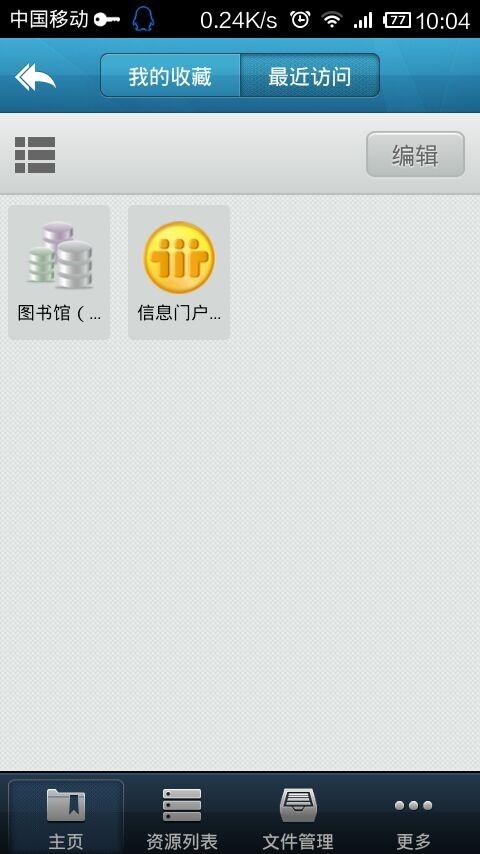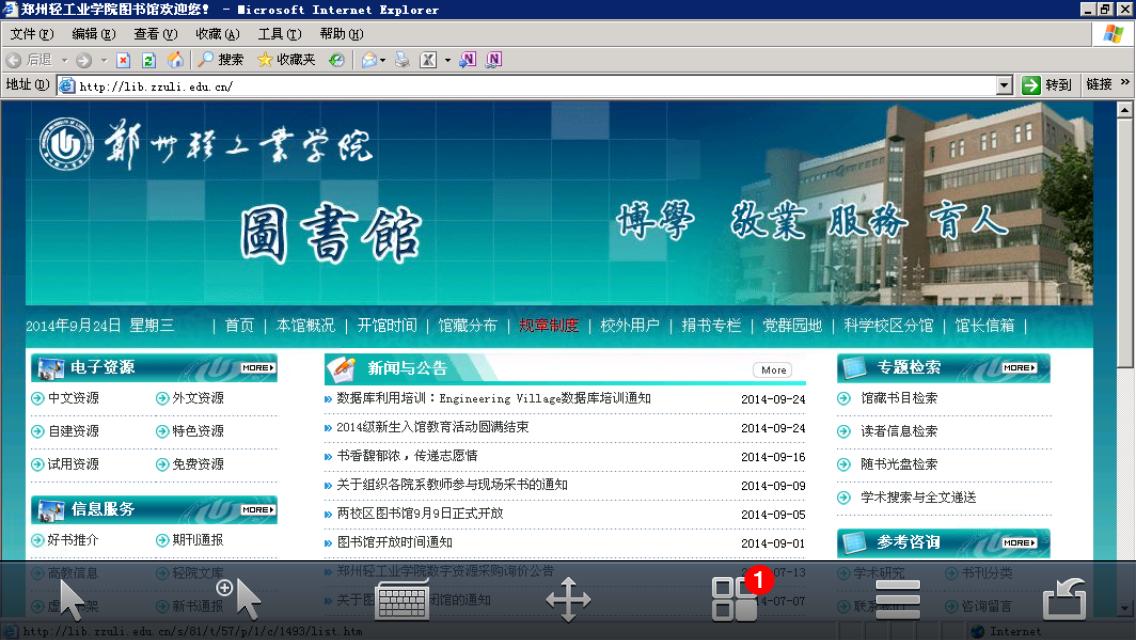校园网提供的VPN服务,可以满足校园网以外网络(联通、电信、广电、移动等宽带)接入教职工及二级学院在校外(校本部以外)对校园网内限制资源的访问。校园网的限制资源有:数字图书、网络教学资源、网上办公资源等。该服务自2003年运行以来,已为数百位教职工提供了良好的服务。
此项业务只对我校教职员工开通。如果您需要开通VPN业务,请携带身份证和工作证到网络中心前台填写登记表;无法提供工作证的教职员工可携带身份证和所在部门出具的证明到网络中心前台办理。
一、PC终端方式登录SSLVPN
1、通过IE浏览器打开https://vpn.zzuli.edu.cn,出现如下页面,单击“继续浏览此网站(不推荐)”打开用户认证页面。(特别提醒:推荐使用IE8及其以上浏览器或者使用Google Chrome,Firefox火狐浏览器)

2、用户登录SSLVPN的认证页面如下图所示。
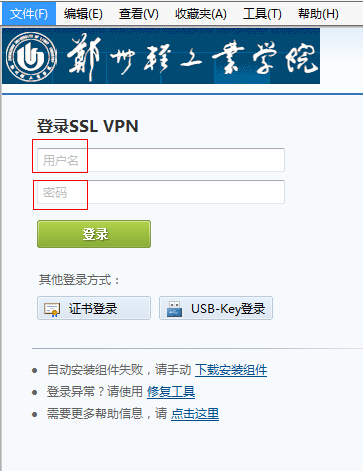
二、用户通过认证后登录系统
1、输入管理员提供的SSLVPN账号密码,点击“登录”:

2、初次登录SSLVPN会提示安装浏览器控件,按提示进行安装:
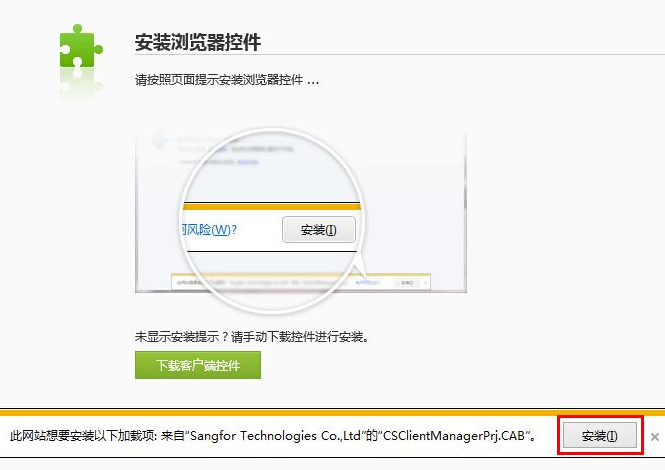
3、控件会自动下载并安装:

4、在弹出的控件界面单击“安装”:
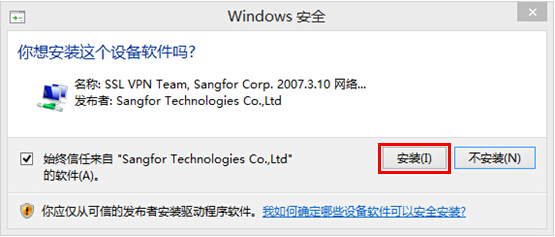
5、安装成功过以后显示如下图:
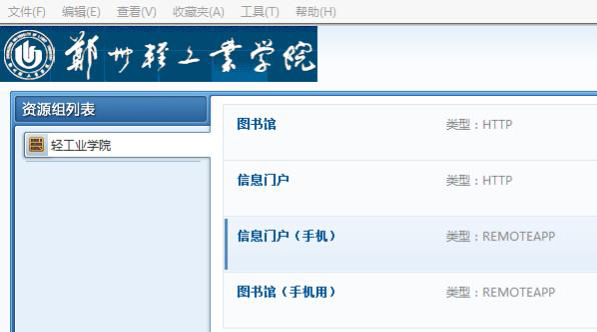
三、SSLVPN个人设置及退出
1、SSLVPN正常接入后会自动在桌面右下角生成一个系统托盘![]() ,右键该图标如下图所示,单击“个人设置”即可进入个人设置页面:
,右键该图标如下图所示,单击“个人设置”即可进入个人设置页面:
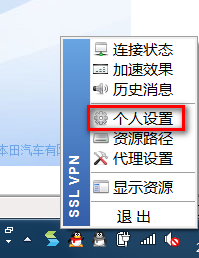
2、在个人设置的“账号信息”页面中可以通过单击下图红框修改SSLVPN的登录密码:
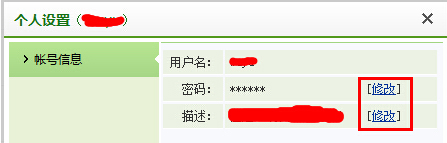
3、在“登录设置”页面可以配置自动登录(双击桌面快捷方式)以及开机自动登录SSLVPN;手动退出SSLVPN,则右键系统托盘,单击“退出”注销此次SSLVPN登录:

四、通过桌面快捷方式登录SSLVPN
第一次成功登录之后,会在桌面上生成快捷方式,以后的登录可以通过快捷方式直接连接。
1、SSLVPN初次登录成功后会自动在桌面生成SSLVPN登录的快捷方式——EasyConnect,如下图所示:
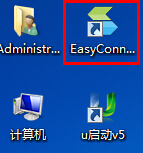
2、直接双击该图标登录SSLVPN,输入https://vpn.zzuli.edu.cn,单击“连接”:

3、通过如下界面输入SSLVPN账号、密码以进行登录:

五、移动终端方式登录SSLVPN
1、在浏览器输入“https://vpn.zzuli.edu.cn”出现如下图:

2、点击“继续”出现如下图:
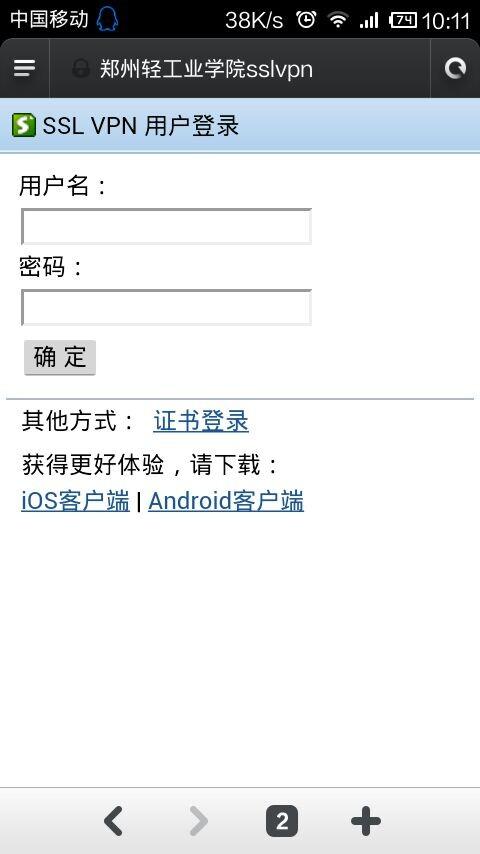
3、下载相应系统的客户端(IOS或者Android)如下图:
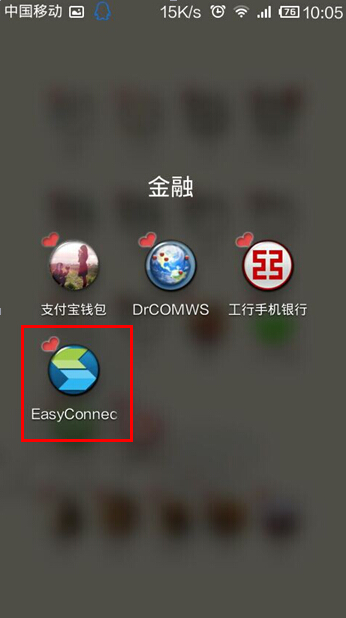
4、运行客户端,输入地址,如下图:


安卓界面 iOS界面
5、点击“连接”出现如下图:
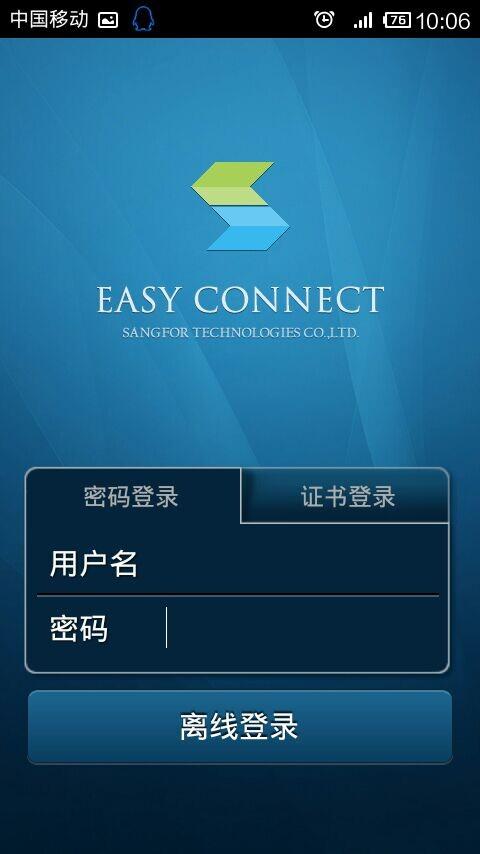

安卓界面 iOS界面
6、输入用户名密码后登录,成功后如下图: